読みやすいブラウズのために
★記事閲覧の連続スクロールモード(長い!)の解除★ 上の記事のタイトルをクリックします。そうすると、各記事個別表示モードになり最後の一覧(目次)にアクセスしやすくなります。
※記事によっては、個別モードにしても詳しく長いものがあるので、ページ一番下のカテゴリー別記事一覧にアクセスするにはご使用のブラウザなどで素早くスクロールしてください。
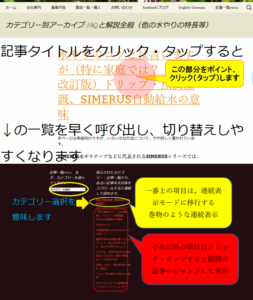

※記事によっては、個別モードにしても詳しく長いものがあるので、ページ一番下のカテゴリー別記事一覧にアクセスするにはご使用のブラウザなどで素早くスクロールしてください。
現在の本サイトではパソコン、スマホ、パッド類でも基本操作はほぼ同じになっています。
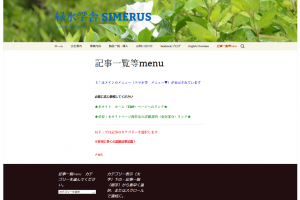
これは、どのページにも自動表示されますが、ページの長さなどにより使いにくい場合があります(ものすごく長いスクロールが必要になる場合があります)。
(ホーム…..記事一覧等menu)式のメインメニュー表示はスマホなどでは メニュー▼ の場合もあります。
※スマホなどでは、記事カテゴリー選択がボタン式◎になることがあります(一部スマホで確認)これを選択すると以下のようにカテゴリーの中の最初の記事が表示されます。
カテゴリー別記事を参照しようとするとデフォルト(初期)の状態では、そのカテゴリーの記事が全部つながって巻物のように長いページになっています。
真ん中の赤字のリスト(背景が暗色のところ)の、始め(一番上、丸囲み)が、記事カテゴリー選択、それより下(破線丸囲み)が、個々の記事へのリンクです。
これがページの全体の構成の説明になります。でも、記事が連続表示モードで読むには長すぎる場合も考えらえます。その場合、以下が参考になります。
真ん中部分の暗い色(赤色)のリストに注目します。
連続表示モードにするには、一番上のカテゴリーの記事全部の連続表示モードをクリックします カテゴリー記事が連続に全部表示されます。
個別表示モードにするには、2番目以降の”それぞれの記事目次”をクリックします。すると、個別の記事が表示されます。
※巻物モードだと↓のカテゴリーメニュー表示は全記事をスクロールしなければ(長い長い連続巻物ページ最後の最果てまで)出てきません。半面、個別記事たったらスクロールするにしても記事1つ分だけのスクロールで以下のメニューは出てきます、シャキシャキ切り替えできるということですね。まあ、一度やってみると実感としてよくわかると思います(キーワードは、”記事タイトル部分をクリック”です)。
※本サイトは、WordPressが提供する各種のテーマ・ウィジット等の機能を組み合わせて構成しています。ここでの記事表示方式でも、それらを活用し準じたものとなっています。
これは特にペットボトル植木鉢関連記事を順番に読んでいくのに参考にしてください。
検索エンジンのサイト表示などにより、先ず、記事のページにアクセスされる方も多いと思いますが、一度、ホームページ(トップページ)に移動する(戻る)と簡単な解説記事(概要)がみられます。そこから、記事一覧カテゴリー選択などで記事を追っていくと見やすいと思います。
なお、大抵の(小さめの)画像は、クリック・タップし拡大表示することで見やすくなります。
↑クリック・タップで画像が拡大できます。
ベランダ、窓際、家庭菜園向け
HPの更新はかなり頻繁に行っています。記事メニューの各種解説記事なども結構修正や訂正を行っていますので最新版(その時点でブラウザに表示されるもの)を参照されることをお勧めします。過去に印刷(あるいは何らかのダウンロード等)したページやpdfは念のため最新版のものと比較されることをお勧めします。
※大抵は本筋にはあまり影響のない変更でありあまり神経質になる必要はないでしょうが、夏に向けた画像などを既存ページに追加で貼り込むなどはよくあります。なお、夏に向けた新栽培記事などは新たに、新記事として追加する予定です。
非常に大幅な記事改変や重要事項の場合は、記事メニュー カテゴリー ”お知らせ”でご連絡します。
以下の理由により、画像の拡大表示以外は、文章中自体にあまり(ほとんど)リンク(ハイパーリンク)を張っていません。※記事下部などには関連記事を順番に表示するためのものはあります。
これらは、上記のように、特にPETボトルや底面潅水の一連の記事を順番に見やすいくするためです。つまり、特に検索エンジンから直接(記事に)入ると、記事構成が分かりにくいこと→文章中リンクがそれを助長しかねないこと、さらに、結局記事カテゴリー一覧からのアクセスが後で見るのにも便利なことなどでそうしております。